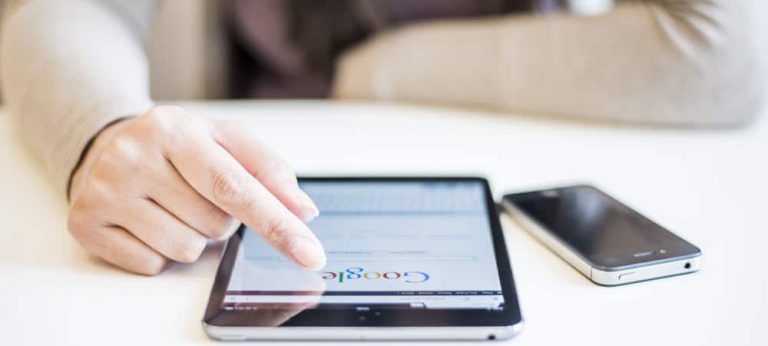Как добавить изображение в свою подпись Gmail
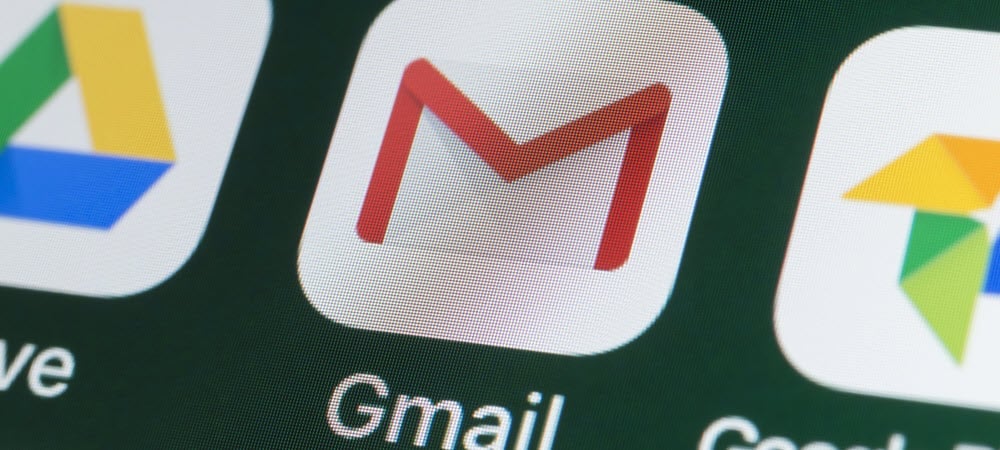
Хотите оживить свои скучные текстовые электронные письма? Вы можете добавить изображения в свою подпись в Gmail, чтобы упростить себе задачу. Это руководство объяснит, как это сделать.
Подпись электронной почты — это хороший способ автоматически подписывать электронные письма с вашим именем или данными о компании. Подписи электронной почты обычно содержат текст, но вы также можете добавлять другие формы контента, например изображения или GIF-файлы.
Программы для Windows, мобильные приложения, игры - ВСЁ БЕСПЛАТНО, в нашем закрытом телеграмм канале - Подписывайтесь:)
Если ваша подпись Gmail выглядит немного невзрачно, вы можете добавить к ней изображения. Логотип компании — хорошая идея, или вы можете добавить свое лицо в подпись. Вы можете использовать любое изображение для своей подписи в Gmail, если оно соответствует вашим обстоятельствам.
Если вы не знаете, как это сделать, вот посмотрите, как добавить изображение в свою подпись Gmail.
Как добавить изображение в свою подпись Gmail
Независимо от того, предназначена ли учетная запись Gmail для бизнеса или используется в личных целях, вы можете добавить понравившееся изображение в свою подпись. Вы можете вставить изображение со своего компьютера, из хранилища Google Диска или с URL-адреса.
Чтобы добавить изображение в свою подпись Gmail:
- Направляйтесь к Веб-сайт Gmail и войдите в систему, если вы еще этого не сделали. Если у вас несколько учетных записей, убедитесь, что вы вошли в правильную. Например, вы бы не хотели, чтобы смущающее изображение было отправлено коллегам по бизнесу.
- Нажмите на Кнопка настроек (значок шестеренки) в правом верхнем углу страницы Gmail.
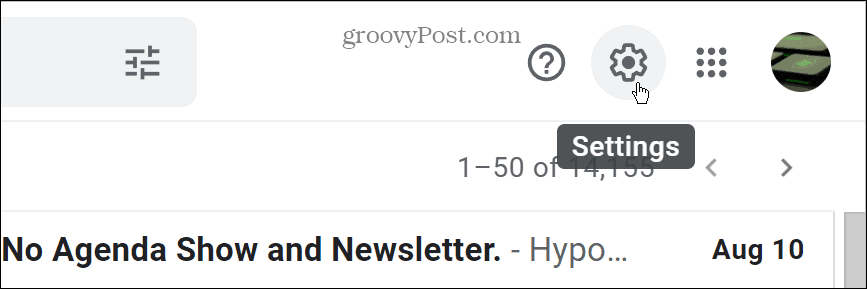
- Выберите Посмотреть все настройки кнопка.
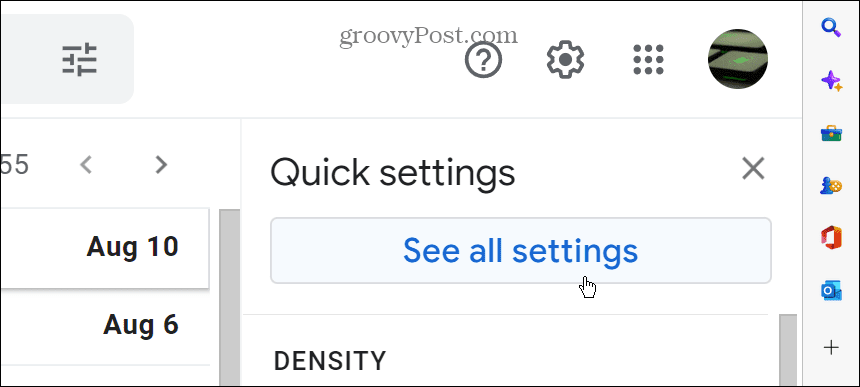
- Прокрутите вниз под Общий вкладка к Подпись раздел.
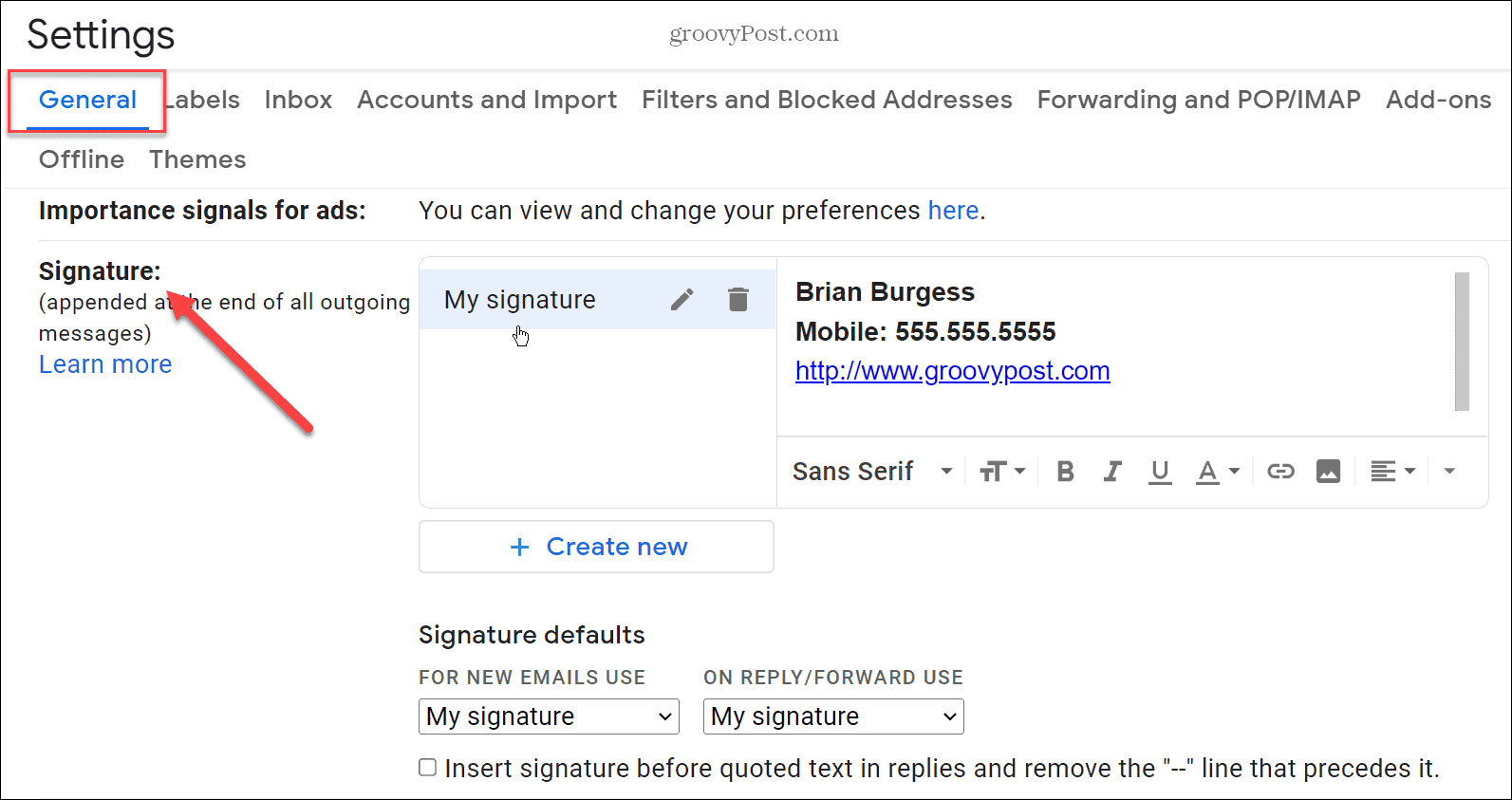
- Если у вас уже есть подпись, не проблема. Вы можете добавить изображение, чтобы оно совпадало с существующей подписью. Если у вас нет подписи, просто создайте ее.
- Поместите курсор в то место, где вы хотите, чтобы изображение появилось, и нажмите кнопку Кнопка изображения из нижней панели инструментов.
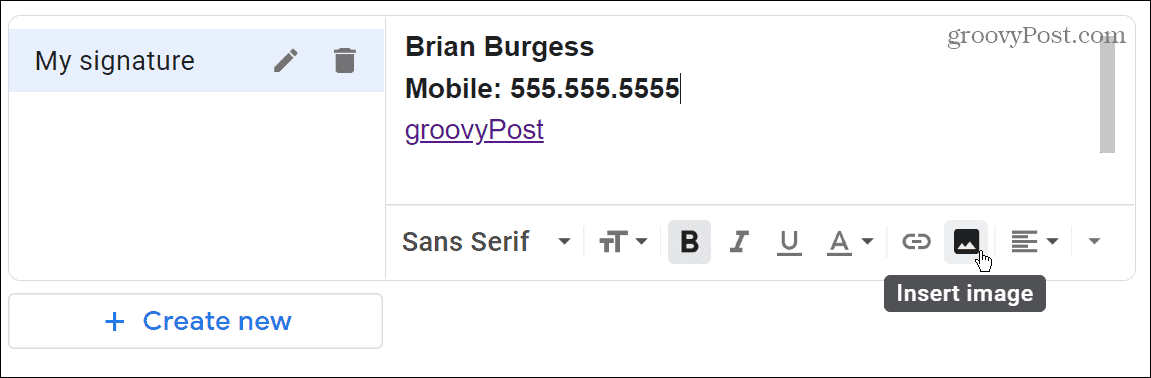
- Добавить изображение появится окно. Здесь вы можете выбрать изображение с Google Диска, веб-адрес или загрузить его со своего компьютера.
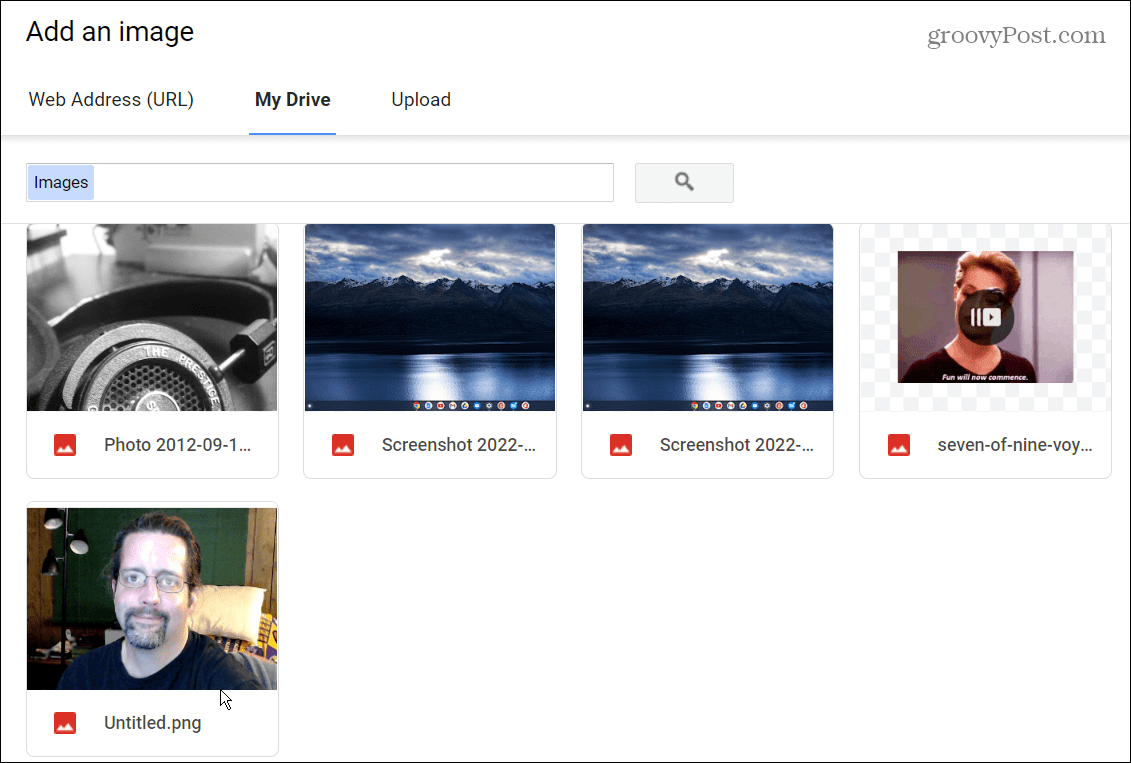
- Выделите тот, который вы хотите использовать, и нажмите синий Выбирать кнопка.
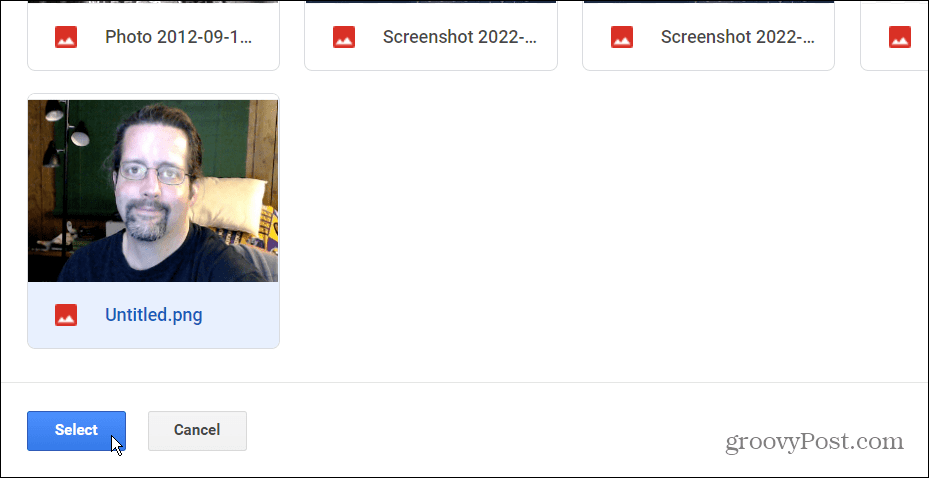
- Изображение появится в редакторе в исходном размере. Нажмите на изображение и выберите Маленький, Серединаили Большой. Убедитесь, что вы выбрали оптимальный размер изображения, чтобы оно выглядело профессионально (особенно если это бизнес-аккаунт).
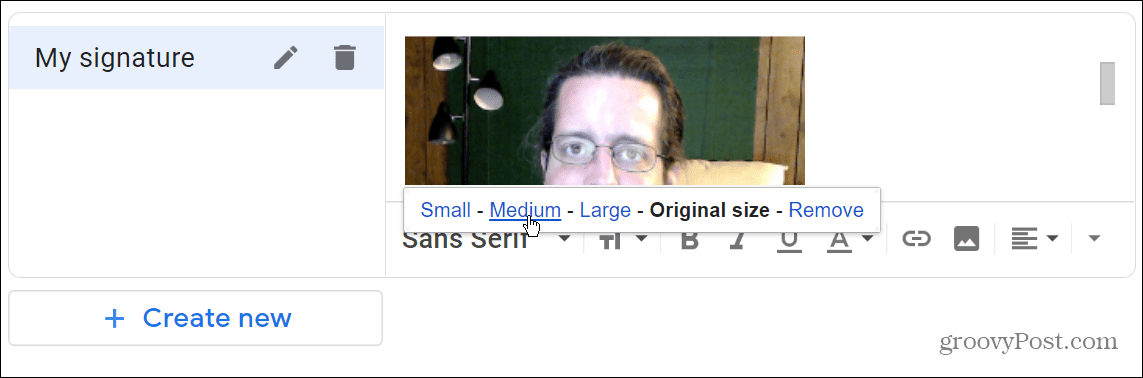
- Прокрутите страницу вниз и нажмите кнопку Сохранить изменения кнопка — ваше изображение и другие изменения подписи не появятся, пока вы их не сохраните.
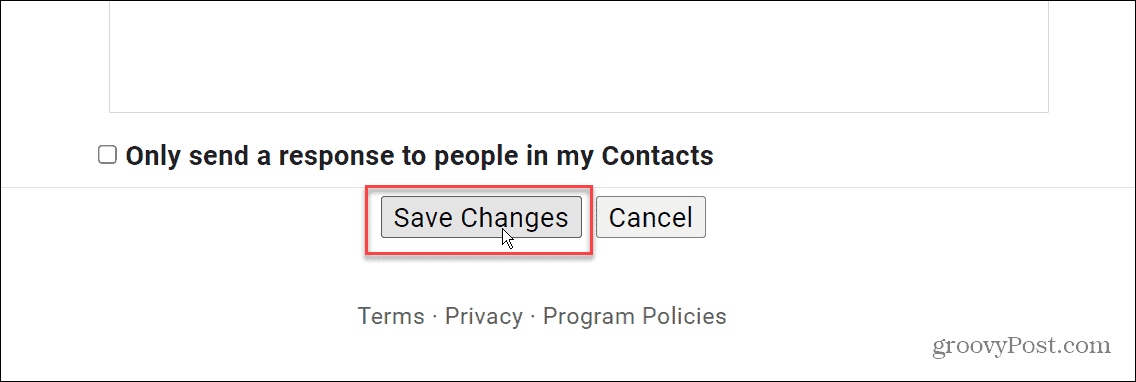
- Составьте электронное письмо, чтобы просмотреть, как будет выглядеть ваша подпись с изображением. Вы можете просмотреть его в нижней части сообщения электронной почты.
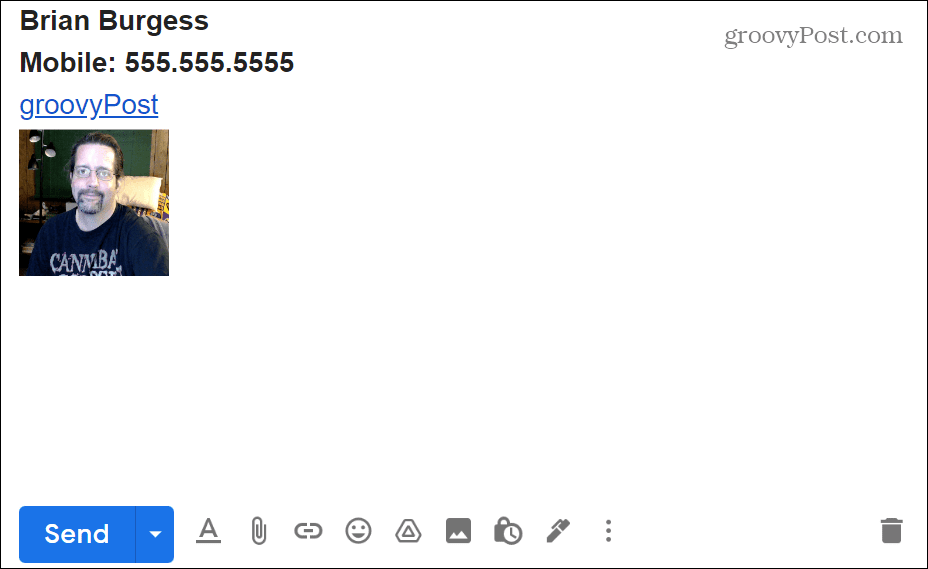
Настройка вашей учетной записи Gmail
Используя описанные выше шаги, вы можете быстро добавить изображение в свою подпись Gmail. Просто не забудьте тщательно выбрать изображение, которое вы используете, прежде чем применять его.
Рекомендуется выбрать изображение, подходящее для работы или для удовольствия (в зависимости от того, для чего вы используете свою учетную запись). Например, когда вы отправляете электронное письмо рекрутеру, вам не нужна глупая картинка в формате GIF или Instagram в качестве подписи.
Если вы новичок в Gmail от Google, ознакомьтесь с нашими статьями о создании группового списка адресов электронной почты и о том, как делать отступы в Gmail. Если вы опытный пользователь Gmail, возможно, вы захотите научиться вставлять таблицу в сообщение Gmail или использовать вместо этого шаблоны Gmail.
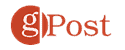
Программы для Windows, мобильные приложения, игры - ВСЁ БЕСПЛАТНО, в нашем закрытом телеграмм канале - Подписывайтесь:)